Como consertar um controlador Oculus quebrado

Os óculos Oculus VR permitem que você mergulhe totalmente no mundo virtual. Para rastrear seus movimentos, o Oculus usa controladores que você deve segurar em suas mãos. Quando você joga ou realiza outras atividades, esses controladores rastreiam seus movimentos e os implementam no mundo virtual. A Oculus é uma das empresas de realidade virtual (VR) mais conhecidas e seus dispositivos são confiáveis e fornecem uma experiência imersiva de realidade virtual. Mesmo que os dispositivos sejam confiáveis, você pode esperar problemas ocasionais. Recentemente, os usuários do Oculus afirmaram que seus controladores não estão funcionando.
Contente:
O controlador Oculus não está funcionando corrigido
Se estiver tendo problemas com isso, você pode seguir as etapas neste artigo para corrigir o problema do controlador Oculus.
Use baterias novas
A primeira coisa que você deve tentar fazer é reinstalar as baterias. O controlador Oculus usa pilhas AA. Se a bateria chegar ao fim de sua vida útil, o controlador Oculus provavelmente não funcionará. Você deve remover as baterias antigas e, em seguida, usar as baterias novas.

Para usar baterias novas, você deve primeiro remover as antigas. Pressione para baixo de onde você está segurando o controlador. Isso abrirá o compartimento da bateria. Remova as pilhas velhas e insira as novas. Depois disso, tente usar o controlador Oculus e provavelmente deve começar a funcionar. Se o problema persistir, passe para a próxima etapa de solução de problemas deste artigo.
Reconecte o controlador
Você também pode ter um problema com seu controlador Oculus devido a problemas de conexão entre o controlador e o fone de ouvido. Você deve tentar desconectar o controlador e reconectá-lo. Você precisará do aplicativo Oculus para emparelhar novamente o controlador. Para fazer isso, siga as etapas abaixo:
- Abra o aplicativo Oculus em seu telefone.
- Selecione a opção “Controladores” no aplicativo e clique em “Desativar” para desativar os controladores. Você terá que fazer isso para ambos os controladores separadamente.
- Depois disso, reinicie o aplicativo Oculus.
- Agora selecione “Controllers” e clique em “Pair” para emparelhar o controlador.
Isso provavelmente deve corrigir os problemas de não funcionamento do Oculus.
Reinicie seu fone de ouvido

Outra etapa de solução de problemas que você precisa seguir é reiniciar o headset Oculus. Se o controlador Oculus não estiver funcionando corretamente, tente reiniciar o fone de ouvido e verifique se o problema persiste ou não.
Primeiro, mantenha pressionado o botão liga/desliga do fone de ouvido para desligar o controle completamente. Aguarde até que todos os indicadores se apaguem. Quando todas as luzes se apagarem, pressione o botão liga/desliga novamente para ligar o fone de ouvido. Depois de fazer isso, o problema deve ser corrigido e agora você poderá usar seu controlador Oculus sem problemas.
Redefinição de fábrica Oculus
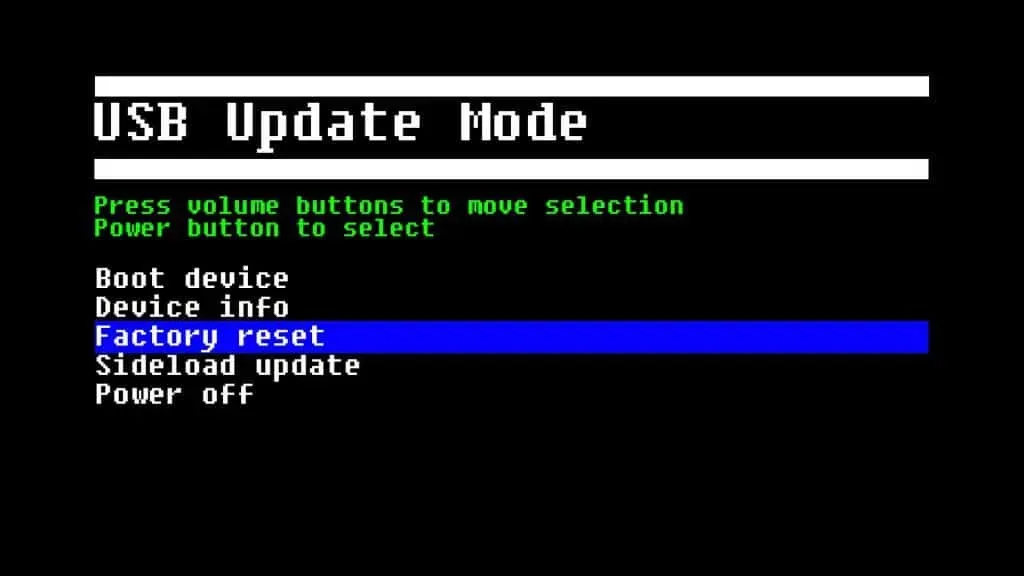
Se o problema persistir, tente redefinir o headset Oculus para a configuração original. Redefinir seu Oculus provavelmente corrigirá o problema se nenhuma das etapas acima funcionar para você. Tente redefinir seu Oculus para as configurações de fábrica e use seu dispositivo sem problemas.
Entre em contato com o suporte da Oculus
Se você ainda estiver tendo problemas com seu controlador Oculus, tente entrar em contato com o Suporte Oculus. Você pode entrar em contato com o suporte da Oculus clicando neste link . Entre em contato com a equipe e informe-os sobre o problema que está enfrentando. Eles irão guiá-lo pelas etapas de solução de problemas e ajudá-lo a substituir o controlador se estiver com defeito.
palavras finais
Veja como você pode consertar seu controlador Oculus se ele não estiver funcionando. Você provavelmente encontrará problemas com seu controlador Oculus devido a falhas técnicas ou problemas de hardware. Se o seu controlador Oculus não estiver funcionando, siga as etapas deste artigo e o problema será corrigido.

Deixe um comentário